요즘 다들 cmd 창을 그대로 쓰기 보다는 cmder나 Windows Terminal 같은 더 이쁜? CLI 환경을 사용한다.
필자는 windows terminal 을 사용하는데 멀티탭이 가능하고 뭔가 커스텀을 할수 있기 점이 아주 맘에 든다. (윈도우도 이쁠 수 있다...)


보통 로컬에서 가상환경에 접근하기 위해 미니콘다를 사용하는데 이쁜 Windows Terminal 두고 칙칙한 Anaconda Propmpt를 키기엔 뭔가 기분이 나빴다.(물론 그냥 cmd에서 접근해도 되지만 괜히 conda 가상환경 접근할 때는 conda prompt로 안들어가면 섭섭한 기분이 든다)
그래서 저 멀티탭에 미니콘다를 추가할 수 있지 않을까 생각을 했다.
역시나 가능했다!
방법
방법은 매우 간단하다.
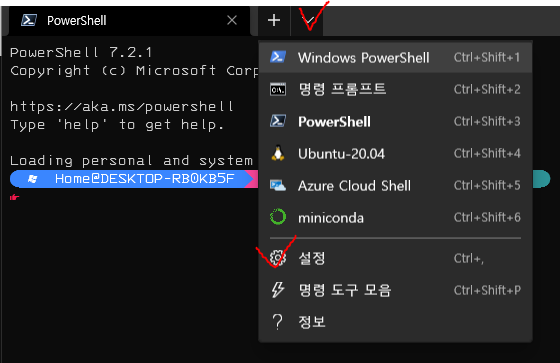
터미널에서 + 옆 아래 화살표를 눌러 설정에 들어가준다.
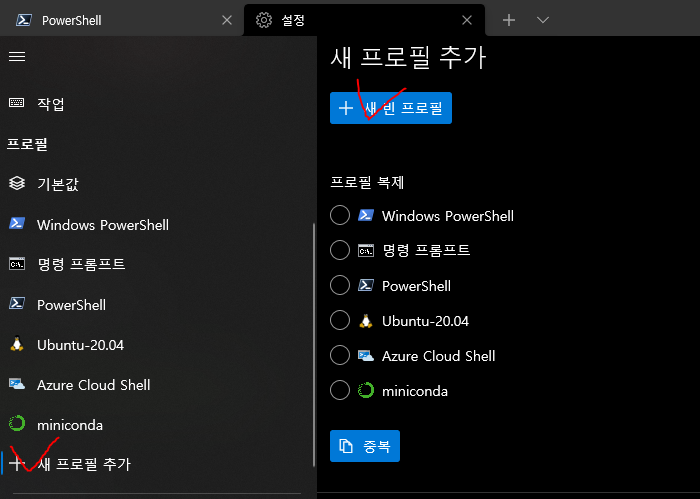
새 프로필을 추가해준다
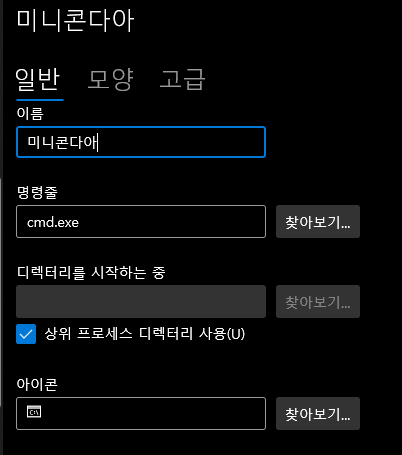
이름을 설정해주고, 명령줄에 들어갈 것을 찾아보자
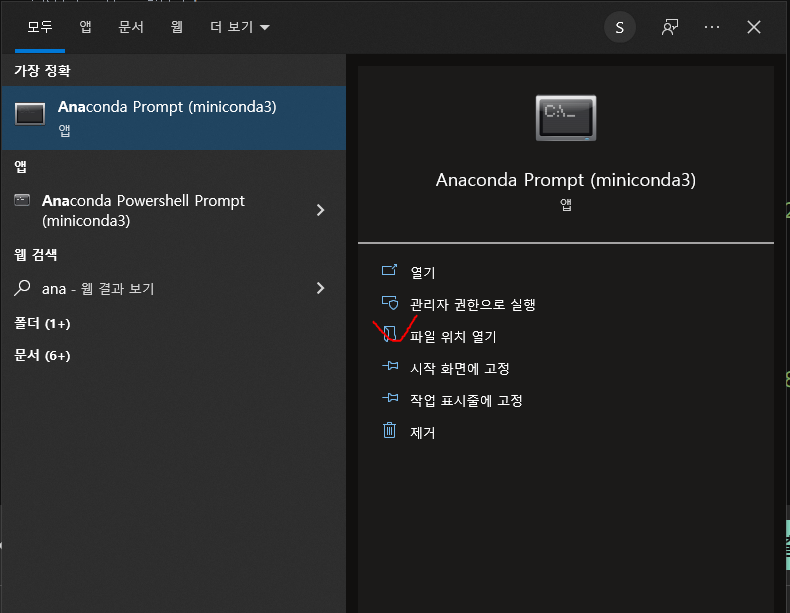
시작메뉴에서 Anaconda prompt를 검색해주고 파일위치열기를 클릭해 준다.
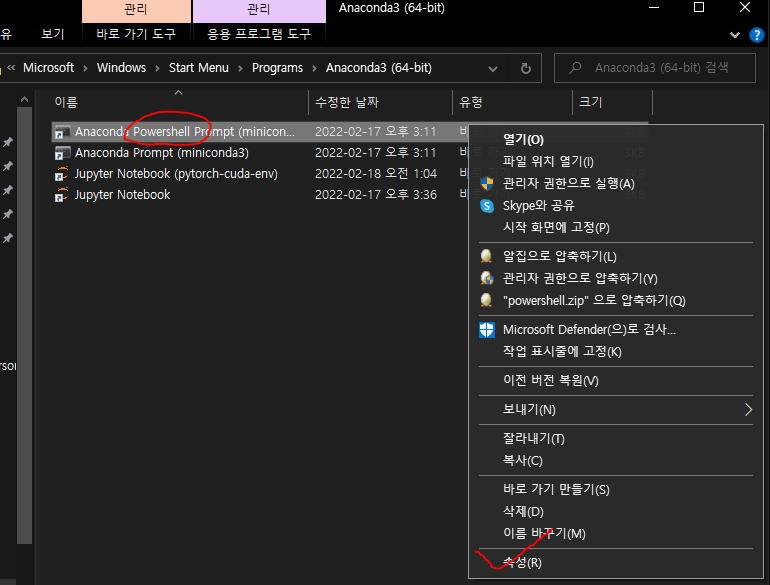
powershell 버전의 속성을 들어가 준다.
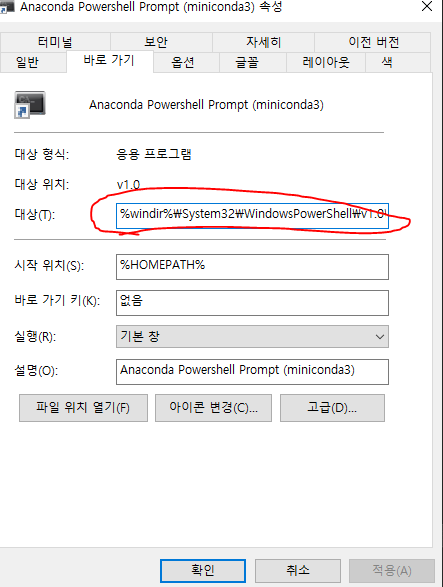
우선 대상에 있는 것을 다 복사해 주고 메모장에 옮겨 적어 놓자

powershell.exe 부분만 남기고 지워주자.
이제 이 값을 아까 잠시 멈춰둔 명령줄에 붙여 넣어주자
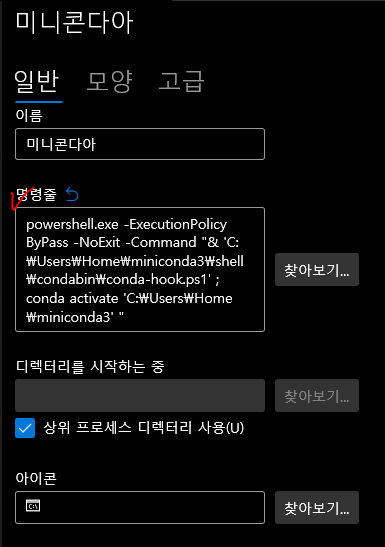
이렇게 붙여 넣고 저장을 해주면 일단 끝이다.
뭔가 아쉬우면 아나콘다 이미지도 다운받아 아이콘에 넣어주면 기분이 좋다.
이제 잘되나 보자
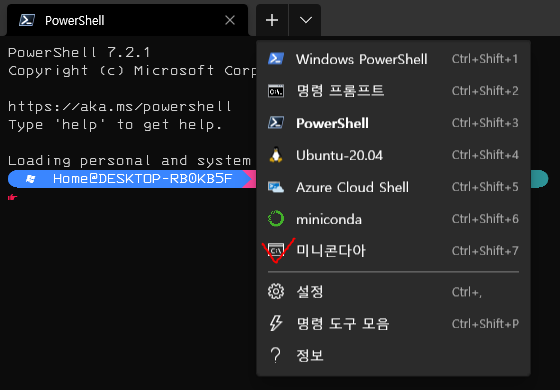
우리가 설정한 미니콘다아 가 잘 들어가 있는 것을 볼 수 있다
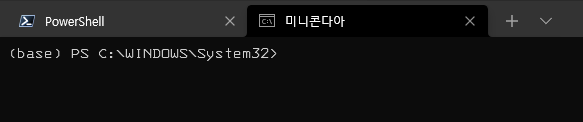
열어보면 (base) 가상환경이 바로 켜지면서 Anaconda Prompt를 그냥 켰을 때와 동일한 것을 볼 수 있다!!
🎉🎉🎉
